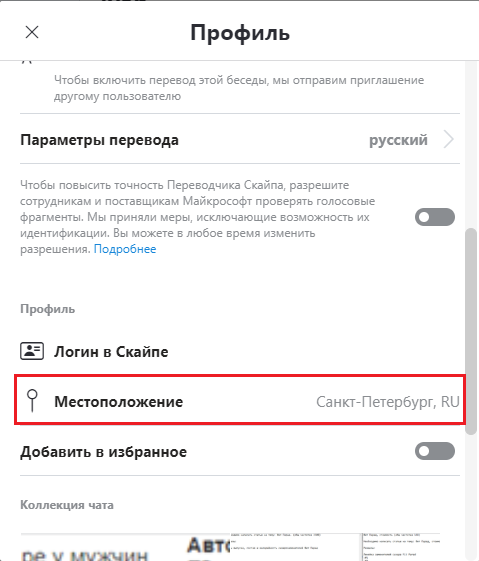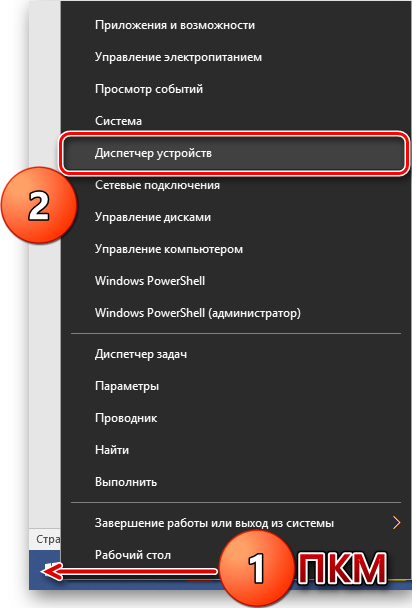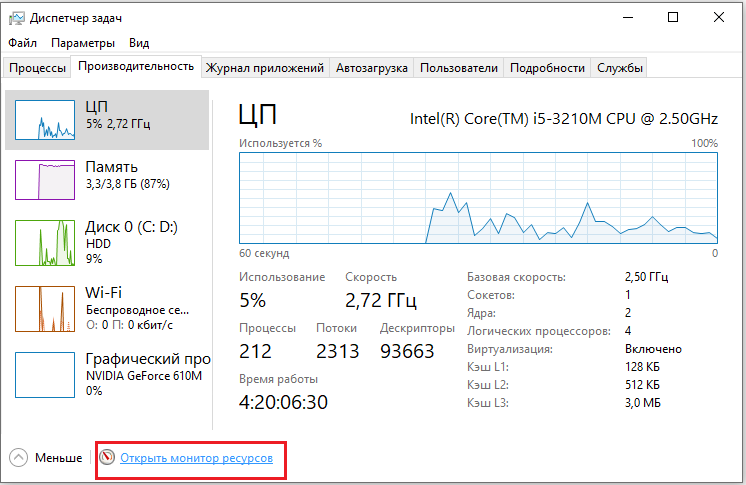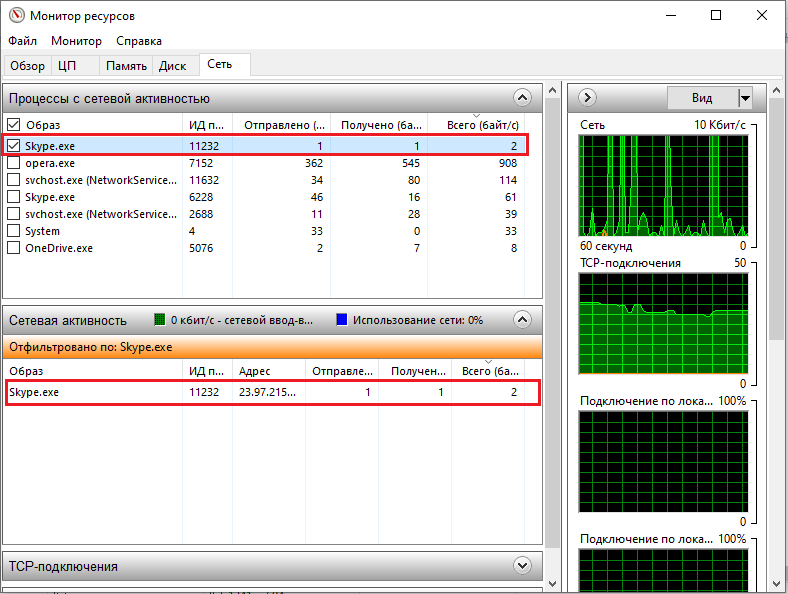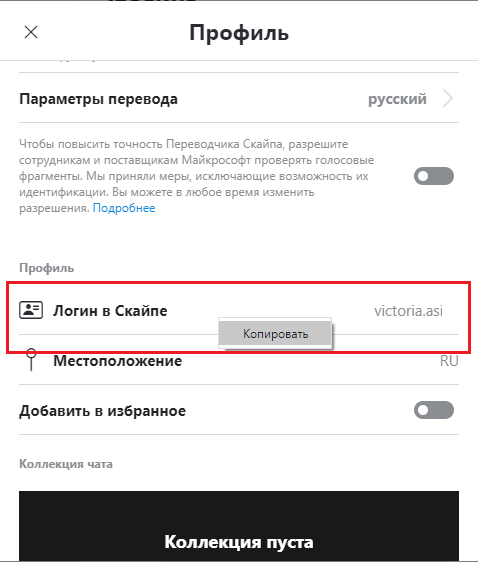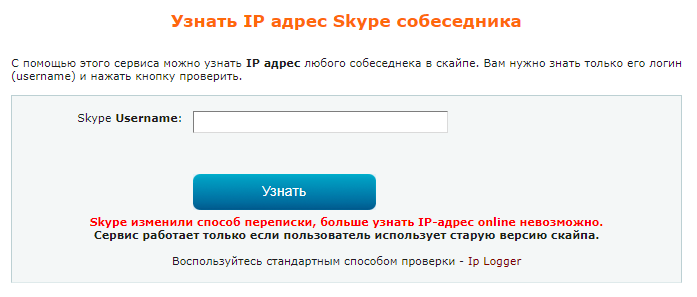Содержание
- Поиск людей в Скайпе
- Особенности реализации поиска собеседника в Скайп
- Поиск по никнейму или e-mail
- По имени и фамилии
- По номеру телефона
- Автоматическая синхронизация с контактной книгой смартфона
- Советы
- Совет №1
- Совет №2
- Совет №3
- Часто задаваемые вопросы
- 5 шикарных способа найти человека в Skype
- Как в Скайпе найти человека по логину
- Узнаем свой ID
- Как в Скайпе найти человека по имени и фамилии
- Как в Скайпе найти человека по номеру телефона
- Автоматическая синхронизация контактов
- Заключение
- Инструкция: как найти человека в Скайпе
- Как найти человека в Скайпе по имени и фамилии
- Как найти человека в Скайпе по номеру телефона
- Как включить отображение номера
- Процесс поиска
- Поиск по логину
- Полезные советы
Поиск людей в Скайпе
5 минут Автор: 1051
Многофункциональный мессенджер имеет широкую, динамически пополняющуюся аудиторию пользователей. Чтобы начать общение, нужно найти человека в Скайпе и добавить его в контактный лист приложения. Поиск нужного абонента у новичков вызывает затруднения, поэтому все возможные варианты рассмотрим далее.
Особенности реализации поиска собеседника в Скайп
Изначально мессенджер создавался для компьютера. Алгоритм синхронизации контактов с телефонной книгой появился много позже, когда была разработана версия приложения для смартфонов.
Основным способом пополнения контактного листа в Skype остается самостоятельный поиск знакомых, друзей и родственников среди пользователей мессенджера, и добавление найденных собеседников через процедуру приглашения. Чтобы искать друзей в скайпе, нужна определенная контактная информация.
| Варианты поиска людей | Уникальный идентификатор пользователя логин в системе (никнейм или e-mail) |
| Фамилия и имя человека | |
| Номер телефона, привязанный к профилю человека | |
| Через опцию синхронизации с контактами в телефоне |
Поиск по никнейму или e-mail
Самый простой и результативный вариант процедуры поиска — найти человека в Скайпе по логину.
Найти друзей в Скайпе по уникальному идентификатору легко, зная соответствующий логин в системе. Порядок манипуляций следующий:
- С главной страницы программы перейдите на вкладку «Контакты».
- Кликните по кнопке «+Контакт», чтобы воспользоваться поисковым режимом.
На найденный контакт можно написать или позвонить. Система сформирует заявку на добавление в друзья и отправит собеседнику приглашение. Контакт автоматически появится в листе Скайпа, когда противоположная сторона примет приглашение.
По имени и фамилии
Вариант поиска людей по имени и фамилии может дать результат только в том случае, если нужный вам собеседник указал личную информацию при регистрации аккаунта в системе.
Воспользуйтесь поисковым режимом вкладки «Контакты». Манипуляции открытия поискового окна приведены выше в пунктах 1-2. В строке поиска введите имя и фамилию. Внимательно просмотрите позиции выдачи, возможно, вам повезет, и вы найдете в окне нужного человека. Ориентироваться можно по аватарке, стране, городу и другой информации, подтягиваемой из профиля абонента.
Чтобы написать, позвонить и внести контакт в друзья, кликните по кнопке «Добавить».
По номеру телефона
Вариант найти друга в Скайпе по номеру телефона также может принести положительный результат, при условии, что ваш предполагаемый собеседник привязал свой контакт к учетной записи в мессенджере. Достаточно в поисковой строке ввести мобильный номер в полном формате, включая код страны. Для примера номер в российских сотовых сетях будет выглядеть так +7NNNNNNNNNN, где N — обозначает цифры мобильного контакта.
По окончании ввода в окне выдачи отобразится информация о найденном лице, рядом с которой кнопка «Добавить». Дальнейшие действия аналогичны описанным выше.
Автоматическая синхронизация с контактной книгой смартфона
В версиях приложения для мобильных гаджетов, работающих в среде iOS или Android, разработчиками реализован механизм автоматического добавления контактов, привязанных к аккаунтам Скайп из телефонной книги владельца.
Мессенджер будет автоматически добавлять в список новых людей при появлении их контактных номеров в телефонной книге гаджета.
Советы
Совет №1
Если вы не знаете логин друга в мессенджере, постарайтесь при встрече или беседе через социальную сеть узнать его логин в Скайп. Нелишним будет уточнить, внесены ли в его профиль такие данные, как мобильный телефон или электронная почта, добавлен ли аватар. Эта информация позволит быстро наладить общение с человеком в приложении.
Совет №2
При поиске человека по логину, имени и фамилии программа выдает длинный список удовлетворяющих запросу лиц. Чтобы отсеять заведомо ненужные контакты, просмотрите их профили, чтобы ознакомиться с более подробной информацией. Чтобы открыть профиль, кликните правой кнопкой мышки по выделенной курсором строке. В контекстном меню выберите пункт «Просмотреть профиль».
Совет №3
Пользователям мессенджера приходится периодически решать обратную задачу — удаление отдельных контактов из списка Скайп. Выполняется процедура через пункт контекстного меню «Просмотреть профиль». Здесь нужно нажать на кнопку «Изменить» (пиктограмма в виде карандаша) и выполнить режим «Удалить беседу». В разных версиях приложения название функции может отличаться, но смысл тот же.
Часто задаваемые вопросы
Установила скайп на новый компьютер. Чтобы войти в программу требуется логин, но я его не помню. Можно ли как-то узнать?
Если у вас есть смартфон с работающим приложением под рукой, выдвинете боковое меню. Здесь под аватаркой, именем и фамилией отражается нужная вам информация. В противном случае, на ПК в окне авторизации кликните на ссылку «Восстановление доступа». Введите адрес электронной почты или номер мобильного телефона, указанных вами при регистрации учетной записи. Далее следуйте согласно инструкции, высылаемой системой на e-mail или СМС-сообщением.
Как узнать, прочитано ли мое сообщение в Скайпе?
До тех пор, пока вы не получите ответ на сообщение, убедиться, что оно прочитано, не получится. Из соображений конфиденциальности разработчик сервиса такую функцию не предусмотрели. Единственным косвенным признаком может быть появление под отправленным текстом анимации, означающей, что собеседник что-то печатает в ответ.
Источник
5 шикарных способа найти человека в Skype
Добрый вечер, дорогие читатели! На связи Гумарова Юлия. Сегодня я вам расскажу, как в скайпе найти человека.
Вчера я написала статью о том, как сделать скриншот на айфоне, залетайте и читайте, для вас стараюсь. А я представляете, вывихнула ногу в спортзале и теперь второй день сижу дома. Так еще в преддверии нашего торжества происходит много различных задач, поэтому ребят я начала писать для вас эту статью еще 14 августа и вот только сейчас у меня появилось свободное время, чтобы закончить начатое.
Вернемся к нашей теме. Скайп стал частью жизни большинства людей. Сами понимаете, какое сейчас время. А из-за коронавируса так тем более на все виртуальное поднялся спрос. Вот вы скачали на компьютер данную программу и прошли регистрацию, далее я вам рекомендую настроить звук и видеокамеру. Также вам потребуется настройка микрофона.
Вот настал долгожданный момент, ради чего была проделана такая большая работа. Все установлено и наступает самое время, чтобы начать общаться с друзьями, родственниками или коллегами. А вот теперь перед нами возникает следующий вопрос: как в скайпе найти человека?
Я подготовила для вас несколько замечательных способов, чтобы решить нашу проблему.
Как в Скайпе найти человека по логину
Первым делом я расскажу вам о самом легком и простом способе это нахождение человека по нику или e-mail.
- Заходим в скайп.
- Затем кликаем на вкладку «Контакты».
- Теперь нажимаем на кнопку «+Добавить контакт».
- Перед нами появляется строка поиска. Здесь мы вводим часть идентификатора, которая нам известна. По–другому говоря это ID аккаунта.
- Высвечивается список людей с таким же логином, нам остается среди них найти нашего человека и нажать «Добавить».
Узнаем свой ID
Думаю не у меня одной, бывала такая ситуация, когда друг пытается найти меня в скайпе, а свой ID не знает. Такая ситуация знакома тем кто зарегистрировался по номеру телефона.
- Итак, кликаем «Контакты» — «+Добавить контакты».
- Теперь нажимаем «Пригласить в Скайп».
- Откроется отправка контакта, где будет написано «Копировать в буфер обмена». В строке после join.skype.com/invite/ все остальные цифры и буквы это и есть ваш идентификатор.
Копируете и отправляете любым удобным способом, например, по почте друзьям, родственникам и коллегам.
Как в Скайпе найти человека по имени и фамилии
- Открываем нашу программу.
- Нажимаем на «Контакты».
- Теперь кликаем «+Добавить контакты».
- Перед нами откроется поиск.
- Вводим в строку поиска ФИО и кликаем «Enter».
- После того как найдете нашего потеряшку не забудьте нажать «Добавить».
В этом способе вы столкнетесь с одной сложностью. Так как людей с одной фамилией и именем много, то у вас высветиться большой список «одинаковых людей». Поэтому вам нужно знать дополнительные данные о человеке, которого ищете. Например, страна, город или как выглядит аватарка.
Как в Скайпе найти человека по номеру телефона
Данный способ весьма звучит неплохо. Только ребят дело в том, что нет в скайпе поиска по номеру телефона. И если ваш дружище зарегистрировал логин по номеру телефона, то его не найти.
Но есть лазейка найти человека, если нам известен только номер телефона.
- Запуск Skype.
- Затем мы слева сверху находим строку поиска. Нам нужно использовать панель набора номера. Для этого нажимаем на правый бок этой строки.
- Вводим номер и нажимаем «Сохранить номер телефона».
- Теперь вводим Имя и нажимаем «Сохранить».
После проделанных манипуляций этот номер появится в контактах, но он будет отличаться от обычного контакта. Получается, через скайп запрещено будет вам писать и звонить.
Но можно позвонить на сам телефон, только это будет платно. По-другому говоря, вы, сидя из дома со своего пк сделаете звонок на мобильный телефон.
Данный звонок сработает, даже если ваш человек не зарегистрирован в скайпе. Таким образом вы можете сделать быстрый дозвон, для того чтобы узнать логин, затем добавить в контакты по нику и общаться без ограничений и съема денег.
Автоматическая синхронизация контактов
Классная опция, только доступна не для всех желающих. Доступно для айфона и андроида.
Получается из телефонной книги, происходит автоматическая синхронизация контактов и вуаля, готово.
Итак, ребят все, что от нас требуется это нажать «Разрешить» при установке приложения. Иначе говоря, мы даем разрешение на доступ к нашим номерам.
Заключение
Вот и подошла наша статья на тему: «Как в скайпе найти человека» к логическому завершению. Я старалась более подробно описать все способы, чтобы вы могли без проблем сами справиться с данным вопросом. Теперь вы знаете, что путь решения далеко не один.
В случае недопонимания прошу писать в комментарии, либо на почту. А также если у вас возникает какая-то проблема с компьютером, не спешите вызывать дорогущего мастера, достаточно написать мне и я вам с радостью помогу и сделаю хорошую скидку.
Кстати, есть классное предложение для тех, у кого есть дети. Федор записал интересно-полезный курс , как научиться играть на гитаре с нуля. Ваш ребенок подробно урок за уроком будет познавать мир музыки.
Ладно, всем удачного начала недели, не грустите. Пока-пока!
Источник
Инструкция: как найти человека в Скайпе
Как найти человека в Скайпе по разным параметрам? Какие данные необходимо знать для корректного поиска? Обо всем мы расскажем в обзоре – вы узнаете, как отыскать интересного собеседника за пару минут. Обсудим нужные параметры, поговорим о способах: вся информация в нашей статье.
Как найти человека в Скайпе по имени и фамилии
Поиск людей в мессенджере можно запустить по разным данным. Один из вариантов – использование ФИО человека. Это очень простой способ, вам необходимо лишь знать, как зовут искомого собеседника.
Дадим небольшой совет. Вы можете столкнуться с тем, что пользователь не указал имя и фамилию. Вместо них может фигурировать придуманное значение – в таком случае ничего не получится. Если вы уверены, что контакт указал настоящие ФИО – тогда пора разобраться, как найти друга в Скайпе по имени и фамилии:
- Откройте мессенджер;
- Наверху слева вы увидите строчку с лупой и надписью «Люди, группы и сообщения» ;
- Введите фамилию и имя, затем кликните на Enter;
- Вы увидите результаты, подходящие вашему запросу;
- Если вы не смогли найти нужного человека, кликайте на иконку «Дополнительно» , которая находится в нижней части экрана;
- Откроется следующая часть списка;
- Отыскали нужного человечка? Нажимайте на имя, откроется диалог;
- Жмите «Поприветствовать» , чтобы начать беседу.
Вы изучили простейший способ, позволяющий искать контакты в программе – теперь нужный человек никуда не денется! Но есть и другие варианты, стоит рассмотреть их обязательно.
Как найти человека в Скайпе по номеру телефона
Для начала небольшое предупреждение!
Обратите внимание, найти контакт Skype по номеру телефона можно только в тех случаях, если включено отображение сотового в результатах поиска.
Как включить отображение номера
Давайте посмотрим, как включить поиск:
- Войдите в мессенджер;
- Кликните на свой аватар в левом углу;
- Выберите блок «Управление» ;
- Кликните на кнопку «Профиль» ;
- В нижней части меню вы найдете раздел «Другое» ;
- Кликайте на строку «Другие способы вас найти» ;
- В строчке «Номер телефона» введен действующий мобильный;
- Проверьте правильность и кликните на кнопку «Отключено» ;
- Дождитесь смены значка на значение «Включено» ;
Помните, что в случае чего вы всегда можете удалить человека в Скайпе, так же легко, как и добавили.
Процесс поиска
Теперь разбираемся, как можно найти человека по номеру мобильного телефона в Скайпе:
- Откройте программу;
- Слева наверху вы увидите пустую строку и значок лупы;
- Кликайте и вводите сотовый искомого пользователя;
- В нижней части экрана появится нужный вам контакт;
- Нажмите на имя собеседника правой кнопкой мыши;
- Выберите из появившегося меню пункт «Добавить» .
Итак, вы смогли добавить человека в Скайпе описанным выше способом. Пора поговорить о том, как найти человека в Скайпе по логину – это значение доступно всем пользователям.
Поиск по логину
Найти контакт по Скайпу можно по логину – это значение можно посмотреть в настройках:
- Нажмите на аватарку;
- Кликните на значок «Профиль» ;
- Отыщите строчку «Логин» .
Чтобы отыскать нужного собеседника, сделайте следующее:
- Нажмите на строчку с лупой;
- Введите логин пользователя и кликните на иконку поиска;
- Просмотрите результаты выдачи и жмите правой кнопкой мышки на искомый контакт;
- Выбирайте пункт «Добавить» .
Вот и все! Ничего сложного нет. Давайте кратко пробежимся по альтернативному варианту, который может вам понадобиться:
- Кликайте на свое имя, которое находится в левом верхнем углу, рядом с аватаркой;
- Выбирайте раздел «Профиль» ;
- В самом верху меню появится значок «Поделиться» ;
- Вы можете выбрать строку «Копировать в буфер» ;
- Или отправьте ссылку по электронной почте;
- Этот способ подходит для поиска даже тех, кто не зарегистрирован в мессенджере.
Полезные советы
А напоследок несколько полезных советов, которые пригодятся каждому пользователю! Если Skype не находит контакт по логину или иным параметрам, стоит внимательно изучить следующие параметры:
- Правильность введенных данных;
- Отсутствие пользователя в вашем черном списке – перейдите к настройкам, откройте «Контакты» , а затем «Заблокированные» ;
- Удостоверьтесь, что новый друг не включил статус «Невидимка» ;
- Убедитесь, что вы онлайн, подключение к сети является стабильным.
Чтобы упростить поиск, попросите друга скинуть вам ссылку или логин – вы сделаете пару кликов и сможете начать общение! Выбирайте любой подходящий способ и поскорее переходите к активной переписке.
Источник
Можно ли найти себя в скайпе? Частые вопросы
Вопрос о том, можно ли найти себя в скайпе, имеет несколько вариантов ответа. Следует сразу подметить, что люди в основном ищут себя в Skype со своего же профиля просто ради интереса. Их интересует, показывает ли система Skype их профиль среди всех остальных в поиске, или же самого себя найти невозможно. В данной инструкции вы сможете узнать более подробно об этой возможности, либо невозможности.
Можно ли найти себя в скайпе?
Если вы желаете отыскать себя в скайпе со своего профиля, то не все версии Skype поддерживают такую возможность. Более старые версии данной программы были в способности такое делать, однако, если вы очень давно не обновляли свой Skype, то попробуйте выполнить такую последовательность:
- Авторизуйтесь в своём профиле Skype.
- Воспользуйтесь поиском слева вверху. Для этого щёлкните левой кнопкой мыши на поле “Поиск. ” и введите свой логин.
- После этого нажмите Enter и ждите появления результата из поиска.
- Если же всё же ваша версия скайпа поддерживает такую возможность, чтобы найти себя в поиске, то вы сразу увидите результат.
- Если вы любите пользоваться верхними панелями в Skype, то нажмите на “Контакты“, а в них “Добавить контакт. “. В выплывающем окне вам нужно нажать на “Поиск в справочнике Skype. “. После этого ваш курсор мгновенно появляется в поле “Поиск. “, где вы вновь можете вписывать свой логин.
Если вы авторизованы в профиле вашего друга:
- Данный вариант подходит абсолютно для всех версий Skype, поэтому вы можете воспользоваться этим же поиском, который размещен слева вверху.
- Написать ваш логин, и нажать Enter, после чего система автоматически выдаст вам результат.
- Предложить добавить необходимый контакт к вашему другу.
Как вы поняли, сложность данного вопроса не велика. Например, вопрос о том, где хранятся загрузки скайпа, имеет не менее сложный ответ. Также, вы могли встретиться с инструкцией, отвечающей на вопрос: “Как удалить сообщения в скайпе?”. Он также имеет доступный и понятный ответ. Будьте со Skype!
Как найти человека в Skype
Программой Skype пользуется около 500 миллионов человек по всему миру. При помощи утилиты можно передавать видеозаписи, документы, фотографии и другие файлы, звонить, отправлять сообщения, устраивать конференции. Чтобы начать общение нужно отыскать и добавить абонента в список контактов. Поэтому новым пользователям важно узнать, как найти человека в Скайпе.
Особенности отбора
В отличии от других мессенджеров, Skype не импортирует контакты из телефонной книги. Абоненту придётся вручную искать и добавлять знакомых, друзей и родственников. Чтобы разыскать людей через приложение, потребуются их данные:
- Фамилия и имя.
- Уникальный идентификатор (логин).
- Телефонный номер либо электронная почта.
До января 2018 года был ещё один вариант поиска друзей – фейсбук. Юзер мог отыскать человека в социальной сети, добавить в друзья, а затем, перенести его данные в Скайп. К сожалению, разработчики отказались от такой интересной и полезной функции.
Использование идентификатора
Во время регистрации каждый абонент выбирает пароль и логин. Именно никнейм и является идентификатором, при помощи которого можно отыскать и добавить человека в записную книгу. Но как найти в Скайпе человека по логину?
Пользователю необходимо, чтобы знакомый сообщил ему свой идентификатор. Узнать ID аккаунта можно в разделе «Личные данные». Человеку нужно кликнуть на свою автарку, и посмотреть на строку «Учётная запись».
Юзеру, узнавшему ID, остаётся только:
Программа покажет всех абонентов с таким же логином. Что же делать, если у десятков абонентов одинаковые никнеймы? Человеку следует обратить внимание на автарку, страну и город проживания. Это поможет сузить круг поиска и добавить нужного юзера. Также пользователь может объяснить знакомому, как найти себя в Скайпе, тем самым упростив процесс добавления.
Поиск по ФИО
Разыскать друга или родственника в Скайпе можно при помощи ФИО. Пользователю нужно только:
- Запустить приложение.
- Кликнуть на раздел «Контакты». Опция находиться в верхней части окна программы.
- Выбрать функцию «Добавить контакты».
- Перейти во вкладку «Поиск в справочнике».
- Указать личные данные в специальной строке.
- Нажать на «Enter»
Пользователь, разобравшийся как найти человека в Скайпе по имени и фамилии, столкнётся с ещё одной проблемой. Утилитой пользуются миллионы людей, поэтому в списке будет много однофамильцем. Чтобы отыскать нужный контакт необходимо узнать дополнительную информацию: страну, аватарку, город.
Поиск по номеру телефона
К сожалению, найти человека в Скайпе по номеру телефона не представляется возможным. Когда вы в строке поиска введете номер телефона, программа сообщит о том, что номер не включен в список контактов и предложит его туда добавить.
Если пользователь, которого вы хотите добавить использовал в качестве логина мобильный номер, то добавить его таким образом не получится. Вместо этого нужно искать по ФИО, либо же вам нужно знать его аккаунт Майкрософт, который автоматически создается при регистрации в Скайп. Если пользователь его не знает, то узнать он его может двумя способами:
- В папке C:UsersИмя пользователяAppDataRoamingSkype отыскать папку с именем начинающиеся на live#. Это и есть Майкрософт аккаунт который присвоен пользователю.
- Пускай пользователь создаст с кем нибудь чат (можно даже без участников) и введет туда команду /showmembers. В ответ придет сообщение с идентификатором.
Этот идентификатор отправляют вам, а вы вбиваете его в поиск и добавляете пользователя к себе в список контактов.
Как найти человека в Скайпе: главные советы
Как найти человека в Скайпе, чтобы добавить его в свой френдлист и приступить к общению в новом современном формате? В нашей статье мы расскажем о том, как сделать это быстро, просто и без лишних заморочек.
Как можно найти человека через Skype?
Кого-то не хватает? Значит, пора расширять круг знакомых в Skype. Для того, чтобы твой друг появился в твоем списке абонентов Скайп, ты должен знать о нем хоть что-то. Лучше, если это будет логин. Потому что так ты попадешь сразу в цель, и не нужно будет дополнительно высматривать и отсеивать тех, кто не подходит.
Весь поиск, с указанием любых данных, ты можешь осуществить в одном месте – найди строку, которая расположена слева прямо под твоим именем и статусом.
Если тебе вдруг нужно войти в Скайп онлайн на свою страницу, читай другую нашу статью.
Найти новый контакт в Skype ты можешь так:
- По городу. Такой вариант подойдет для интернет-знакомства в Скайпе в актуальном для тебя городе, когда ты просто знаешь, что хотелось бы пообщаться с человеком определенного пола или возраста. Имя и фамилия здесь уже не играют никакой роли. Но представь, сколько пользователей мессенджера придется отфильтровать в надежде на встречу с тем или той самой. В конце концов, если что-то пойдет не так, у нас есть инструкция – Как удалить контакт из Скайпа навсегда.
- По нику. Это несколько сузит границы поиска, но тем не менее, вероятнее всего, придется снова выбирать.
Увы, фантазия у людей не бесконечная, поэтому обладатели одинаковых ников могут встречаться в любой точке планеты, какими бы особенными они сами себе не казались.
Как найти человека в Скайпе по имени и фамилии
- Найти друга в Скайпе по имени и фамилии. Ситуация немного напоминает поиск по нику, но, согласитесь, здесь проще сориентироваться по стране проживания. Однако не стоит недооценивать умение человека шифроваться – указанные данные могут не соответствовать реальности.
Также тебе может попасться полная тезка, проживающая в нужном городе, но будь осторожнее! При написании заявки в друзья будь деликатнее – вдруг это не твой «котенок» или «дружбан», а у человека случится культурный шок от подобных обращений. Как бы не вышла глупая ситуация, полная недоразумений.
- По номеру
Это наиболее надежный метод, если ты знаешь цифры своего товарища. Зайди в верхнее меню, вкладка Контакты – Добавить контакт – Сохранить номер телефона. Готово.
- Найти друга в Скайпе по логину также просто, если ты в курсе, какой login у приятеля. Впиши его в то же самое поле поиска рядом с Лупой и готовься к положительному результату.
Постепенно ты будешь узнавать всё больше новых опций и возможностей мессенджера, поэтому почитай наш материал о том, как записать разговор в Скайпе.
Итак, мы рассказали тебе, как найти по Скайпу человека, которого у тебя еще нет во френдлисте, или который куда-то запропастился. Для этого достаточно располагать хоть какой-то информацией о нем и быть уверенным, что у него вообще есть аккаунт Skype. Иначе придется искать несуществующую иголку в стоге сена.
У нас впереди еще много интересного для тебя. Например, почитай про скачивание Скайпа для Windows 7 и его особенностях.
Благодаря Скайпу мы можем совершать видеозвонки в любую точку мира абсолютно бесплатно. Однако иногда нам приходится ломать голову над тем, как узнать IP-адрес нашего собеседника через Skype.
Для чего это надо?
Хочется предупредить, что эта статья предназначена для того, чтобы обезопаситься от определения ай-пи, а не для произведения противоправных действий.
Часто бывают случаи, что человек регистрируется в программе под чужим именем. Из-за этого могут начаться различные проблемы, основанные шантажом. И ведь вы не сможете просто так избавиться от этого пользователя. Именно для этого нужно узнать IP и сообщить обо всём провайдеру. В целом эта процедура не является очень сложной, так как не нужно осуществлять загрузку дополнительных приложений.
Первый способ
В каждой операционной системе есть такая вещь, как Диспетчер задач. Открыть его можно комбинацией клавиш Ctrl+Alt+Delete. В открывшемся окне нам нужна кнопка, которая находится в правом нижнем углу — Мониторинг ресурсов (Resource Monitor).
В новом окне перейдите на вкладку сети, а после перейдите на сетевую активность. Далее, просмотрите колонку образа, в которой отображается сеанс связи, где указывается IP-адрес. Теперь необходимо вернуться непосредственно в саму программу Skype. Найдите пользователя, которого вы хотите проверить. Воспользуйтесь разделом проверки качества связи и соединения. Нажимаем кнопку Проверить и вернёмся в Диспетчер задач. После этого начинается весь процесс.
Осталось сделать совсем немного. Обратим внимание на меню Отправленные. Найдите там максимальное значение и посмотрите ай-пи. Вот вся операция и выполнена. Хочется верить, что этот адрес не будут использовать в плохих целях, однако это возможно. Есть специальные сайты, которые могут показать местонахождение по вашему IP-адресу. Но чаще всего они просто показывают страну проживания.
Второй способ
Первый способ был довольно мудрёным, поэтому существует более простой в использовании метод узнавания адреса вашего компьютера. Для этого требуется воспользоваться встроенными настройками программы и некоторыми сайтами. Однако действия, которые надо выполнить, мы вам не будем сообщать в качестве безопасности!
Для начала мы должны найти нашего собеседника и зайти в его профиль. Там вы должны скопировать его логин. Именно его, а не имя, под которым он зарегистрировался. Это можно сделать, кликнув по нику и нажать Копировать.
Далее, зайдём на сайт. В большинстве случаев они выглядят одинаково. Там имеется строчка, в которую надо ввести скопированный логин. А потом просто нажимаем проверить и нам выдаёт IP человека. Этот метод является достаточно распространённым среди пользователей. Однако он не всегда внушает доверие и показывает точную информацию.
ВАЖНО. Вся проблема в том, что узнать местоположение по внешнему IP компьютеру не является возможным. У вас получится лишь узнать провайдера, который предоставляет вам доступ в интернет. Есть сайты, где сразу появляется геолокация.
Однако если ваш собеседник совсем сходит с ума, то можно обратиться к провайдеру и узнать всю нужную информацию. Он будет принимать меры безопасности, так как всё это его обязанность.
В наше время хакерство распространяется всё больше и больше. И уберечься от него бывает не всегда легко. Злоумышленники, узнав ваше местоположение, могут угрожать, и это может дойти до тяжких последствий. Однако простому пользователю не всегда удастся определить точное местонахождение собеседника. Скайп всё время делает свою систему более безопасной и защищённой. Надеемся, что у вас не осталось никаких вопросов по этой теме. Будем очень благодарны за лайк и репост этой информации друзьям.
Вернуться к результатам поиска
Если вы используете номер телефона для регистрации в Skype или у вас есть номер телефона в профиле Skype, другие люди смогут найти вас с помощью этого номера телефона, чтобы связаться с вами и начать общаться.
Если вы предпочитаете, чтобы ваш номер телефона не был под вопросом, это можно сделать в любое время.
Отключение поиска по телефону
- Щелкните свой аватар.
- Выберите Настройки.
- Выберите Контакты, а затем выберите Конфиденциальность.
- Рядом с номером телефона выберите Отключить. Вы можете снова включить этот параметр в любое время.
Примечание.Вы можете изменить или удалить номер телефона из учетной записи Майкрософт, но если ваш номер телефона является основным псевдонимом, вам потребуется сделать несколько дополнительных действий, чтобы удалить его. Узнайте больше о том, как изменить адрес электронной почты или номер телефона для учетной записи Майкрософт.
Если вы предпочитаете, чтобы номер телефона в профиле Skype нельзя было найти, его можно удалить в любое время.
Удаление номера телефона из Skype профиля
- Во sign in to your Skype profile page.
- Прокрутите вниз до контакта и выберите Изменить профиль.
- Удалите номер телефона и выберите сохранить.
Если вы предпочитаете полностью не искать в результатах поиска, вы также можете отказаться от Skype поиска. Имейте в виду, что если вы откажете от поиска, это не позволит людям, с кем вы раньше не общались, не находить вас, если вы не свяетесь с ними напрямую. Узнайте больше о том, что происходит при отказеот Skype поиска .
Готовы узнать больше?Кто можете видеть мой профиль Skype и состояние присутствия?
машинный перевод
ВНИМАНИЕ! Эта статья переведена с помощью средств машинного (автоматического) перевода, а не человеком. Дополнительные сведения см в следующей статье. В Skype машинный перевод используется для предоставления статей службы поддержки и справки на дополнительных языках. При этом автоматически переведенные статьи могут содержать ошибки, а также синтаксические и грамматические неточности, аналогичные тем, которые допускают носители других языков. Skype не несет ответственности за неточности, ошибки и ущерб, вызванные некачественным переводом или его использованием клиентами.
См. исходный текст на английском языке: FA34934
Дополнительные ресурсы
Вопрос о том, можно ли найти себя в скайпе, имеет несколько вариантов ответа. Следует сразу подметить, что люди в основном ищут себя в Skype со своего же профиля просто ради интереса. Их интересует, показывает ли система Skype их профиль среди всех остальных в поиске, или же самого себя найти невозможно. В данной инструкции вы сможете узнать более подробно об этой возможности, либо невозможности.
Можно ли найти себя в скайпе?
Если вы желаете отыскать себя в скайпе со своего профиля, то не все версии Skype поддерживают такую возможность. Более старые версии данной программы были в способности такое делать, однако, если вы очень давно не обновляли свой Skype, то попробуйте выполнить такую последовательность:
- Авторизуйтесь в своём профиле Skype.
- Воспользуйтесь поиском слева вверху. Для этого щёлкните левой кнопкой мыши на поле «Поиск…» и введите свой логин.
- После этого нажмите Enter и ждите появления результата из поиска.
- Если же всё же ваша версия скайпа поддерживает такую возможность, чтобы найти себя в поиске, то вы сразу увидите результат.
- Если вы любите пользоваться верхними панелями в Skype, то нажмите на «Контакты», а в них «Добавить контакт…». В выплывающем окне вам нужно нажать на «Поиск в справочнике Skype…». После этого ваш курсор мгновенно появляется в поле «Поиск…», где вы вновь можете вписывать свой логин.
Если вы авторизованы в профиле вашего друга:
- Данный вариант подходит абсолютно для всех версий Skype, поэтому вы можете воспользоваться этим же поиском, который размещен слева вверху.
- Написать ваш логин, и нажать Enter, после чего система автоматически выдаст вам результат.
- Предложить добавить необходимый контакт к вашему другу.
Как вы поняли, сложность данного вопроса не велика. Например, вопрос о том, где хранятся загрузки скайпа, имеет не менее сложный ответ. Также, вы могли встретиться с инструкцией, отвечающей на вопрос: «Как удалить сообщения в скайпе?». Он также имеет доступный и понятный ответ. Будьте со Skype!


































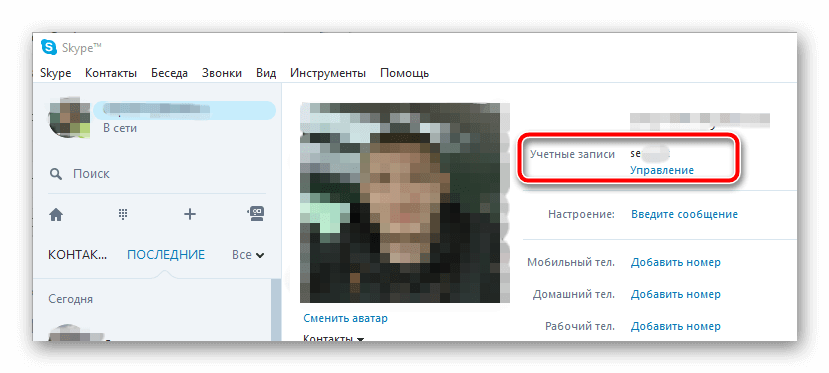
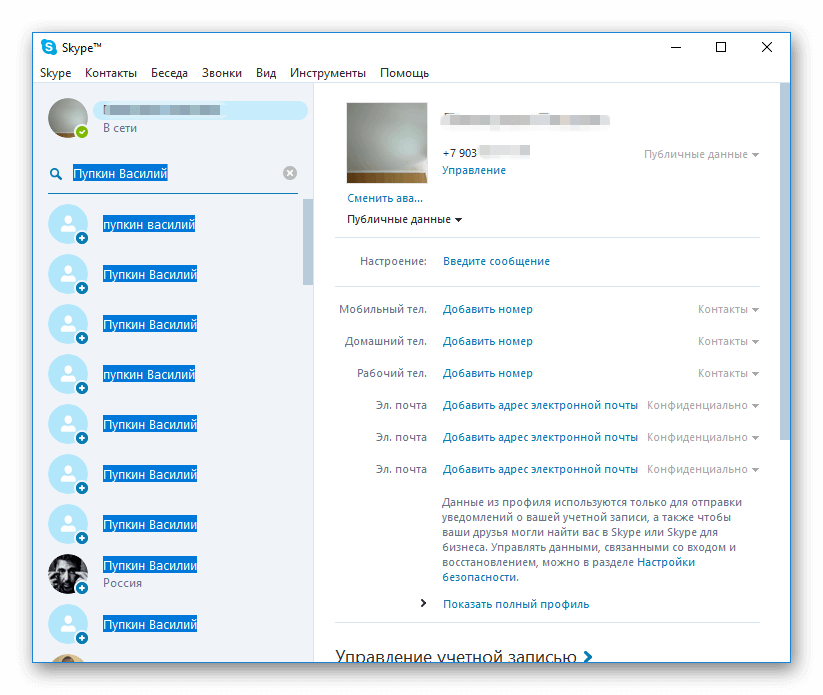
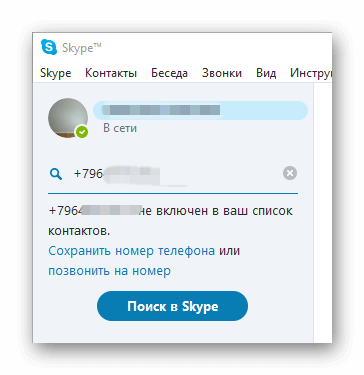
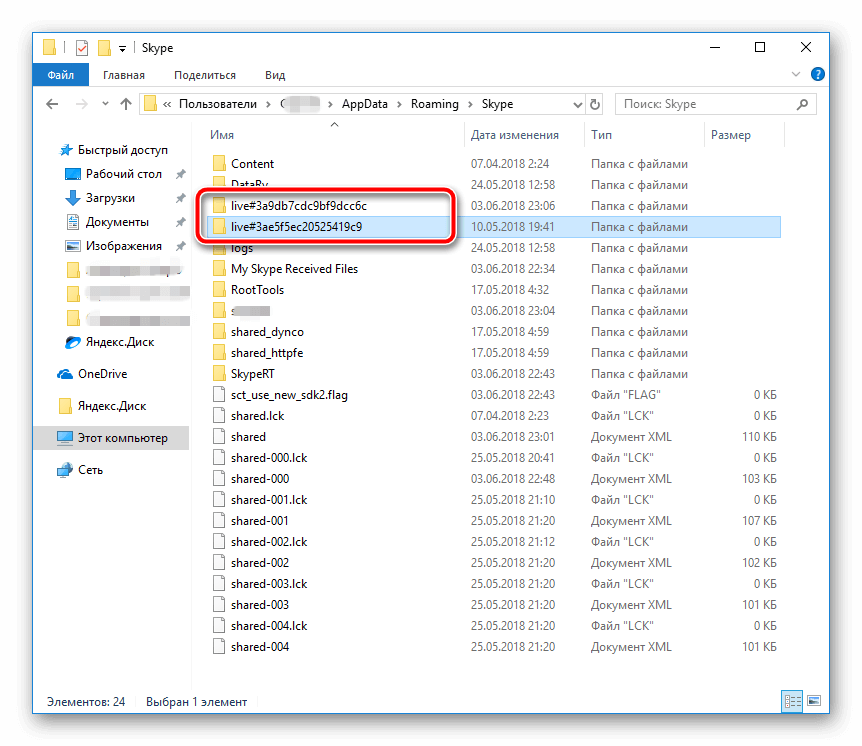
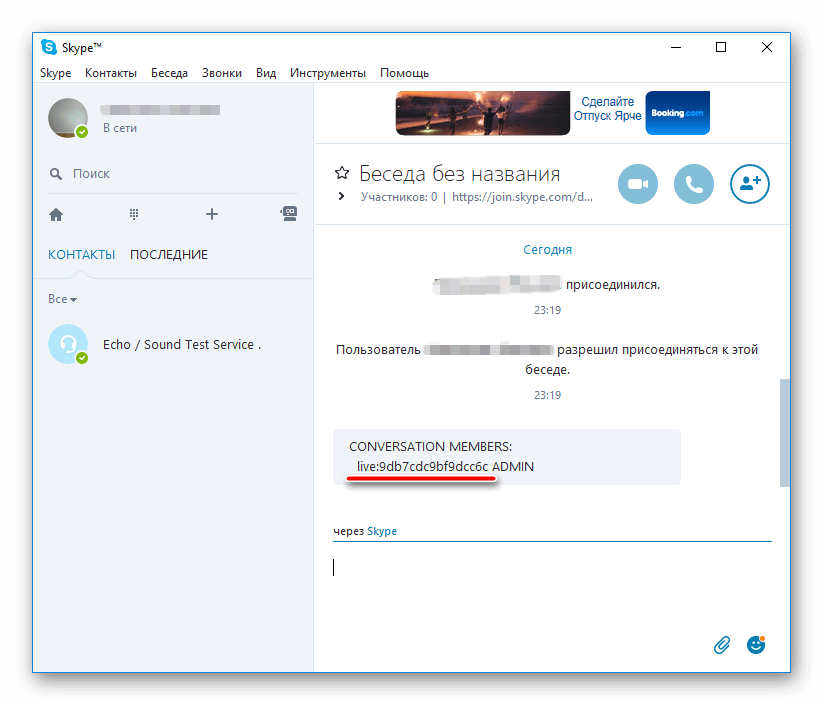
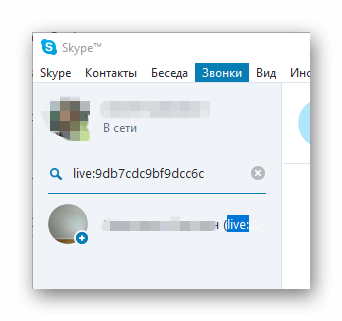

 Увы, фантазия у людей не бесконечная, поэтому обладатели одинаковых ников могут встречаться в любой точке планеты, какими бы особенными они сами себе не казались.
Увы, фантазия у людей не бесконечная, поэтому обладатели одинаковых ников могут встречаться в любой точке планеты, какими бы особенными они сами себе не казались. Как найти человека в Скайпе по имени и фамилии
Как найти человека в Скайпе по имени и фамилии Также тебе может попасться полная тезка, проживающая в нужном городе, но будь осторожнее! При написании заявки в друзья будь деликатнее – вдруг это не твой «котенок» или «дружбан», а у человека случится культурный шок от подобных обращений. Как бы не вышла глупая ситуация, полная недоразумений.
Также тебе может попасться полная тезка, проживающая в нужном городе, но будь осторожнее! При написании заявки в друзья будь деликатнее – вдруг это не твой «котенок» или «дружбан», а у человека случится культурный шок от подобных обращений. Как бы не вышла глупая ситуация, полная недоразумений. Это наиболее надежный метод, если ты знаешь цифры своего товарища. Зайди в верхнее меню, вкладка Контакты – Добавить контакт – Сохранить номер телефона. Готово.
Это наиболее надежный метод, если ты знаешь цифры своего товарища. Зайди в верхнее меню, вкладка Контакты – Добавить контакт – Сохранить номер телефона. Готово.